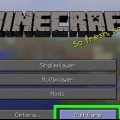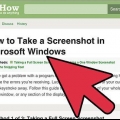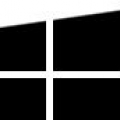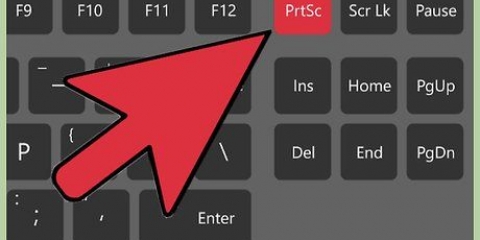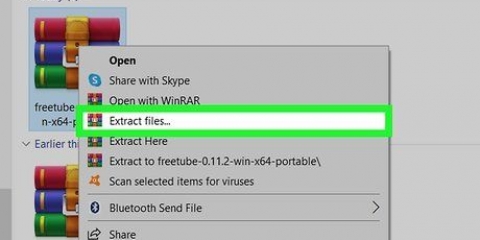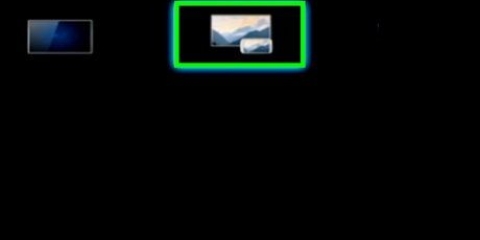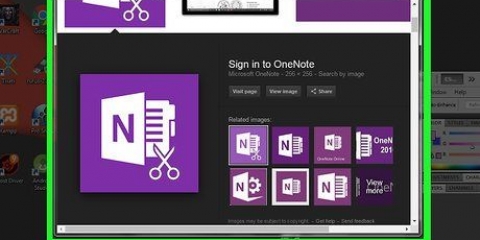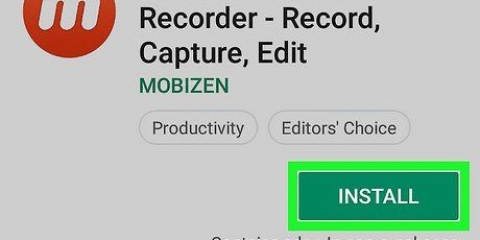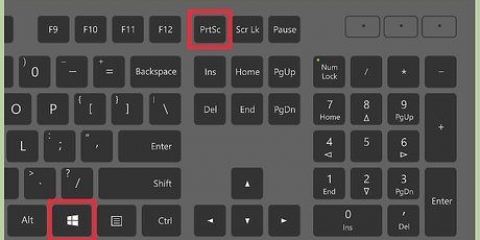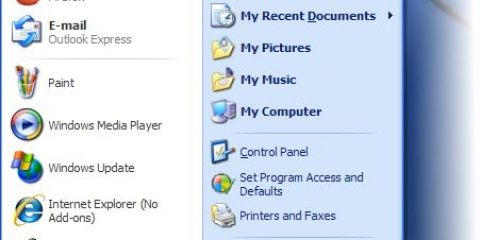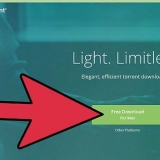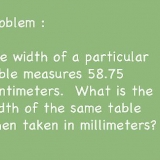Vous pouvez également appuyer et maintenir enfoncé le bouton « Partager » sur le contrôleur pour télécharger la vidéo ou la photo sur Facebook, Twitter ou YouTube. Sélectionnez ensuite le réseau social sur lequel vous souhaitez partager l`image ou la vidéo. Vous devez lier votre compte Facebook, Twitter ou YouTube à votre compte Playstation Network afin de partager des photos et des vidéos en ligne. Pour copier une image ou une vidéo sur une clé USB, insérez la clé USB dans l`un des ports USB à l`avant de la Playstation 4. Sélectionnez ensuite l`image ou la vidéo dans la galerie de captures d`écran et appuyez sur Options sur le contrôleur. Choisir Copier sur un périphérique de stockage USB dans le menu de droite. L`application SHAREfactory sur Playstation 4 vous permet d`éditer des vidéos, de créer une séquence vidéo et d`ajouter des intros, des autocollants, du texte, etc. aux vidéos et images sur Playstation 4.
">
Trouvez vos vidéos et captures d'écran enregistrées sur ps4
Le partage n`a jamais été aussi facile et amusant grâce à la Playstation quatrième génération. Avec cette version de la console de jeu populaire, vous pouvez prendre des photos et enregistrer des vidéos des jeux auxquels vous jouez grâce au bouton « Partager » de la manette PS4. Mais où sont stockées ces captures d`écran? Récupérer des vidéos enregistrées et des captures d`écran sur votre Playstation 4 est en fait très rapide et facile.
Pas

2. Sélectionnez votre profil d`utilisateur. Tous les profils d`utilisateurs et icônes sont affichés lorsque vous allumez le contrôleur. Utilisez le contrôleur pour sélectionner votre profil d`utilisateur et appuyez sur X ouvrir une session.
Certains profils d`utilisateurs nécessitent un mot de passe pour se connecter. Si votre profil utilisateur requiert un mot de passe, appuyez sur la combinaison de boutons du contrôleur que vous avez définie comme mot de passe.

3. Ouvrir le menu dynamique. L`écran d`accueil interactif de la PlayStation 4 s`appelle le menu dynamique. Vous pouvez naviguer dans le menu dynamique avec les touches fléchées de votre manette ou avec le joystick gauche. Appuyez sur la flèche droite et naviguez jusqu`à la fin du menu, où il est écrit « Bibliothèque ».

5. SélectionnerApplications. C`est dans le menu latéral à gauche de l`icône des 4 carrés. Accédez à cette option dans la barre latérale et appuyez sur X sur le contrôleur pour l`ouvrir.
« Remarque : » Cela répertoriera toutes les applications non liées aux jeux qui sont stockées sur votre Playstation 4.

6. Ouvrir les captures d`écran de la galerie. Il s`agit d`une icône bleue avec une image ressemblant à une photo et une pellicule. Naviguez jusqu`à cette icône à l`aide des touches fléchées du contrôleur et appuyez sur X pour ouvrir la galerie de captures d`écran.

8. Accédez à un jeu ou à une application. Toutes les images et vidéos stockées dans la galerie de captures d`écran sont organisées en fonction du jeu ou de l`application à partir de laquelle l`image ou la vidéo a été prise. Sélectionnez le jeu ou l`application contenant les images ou les vidéos que vous souhaitez afficher et appuyez sur X sur le contrôleur. Cela affichera toutes les vidéos et images de ce jeu ou de cette application.
Vous pouvez également Tout sélectionnez pour afficher toutes les images et vidéos stockées sur votre Playstation 4. Cela a une icône qui ressemble à une carte. Les images ont une icône qui ressemble à une photo avec des montagnes dans le coin inférieur gauche. Les vidéos ont une image qui ressemble à une bande de film dans le coin inférieur gauche.

9. Ouvrir une vidéo ou une capture d`écran. Utilisez les touches fléchées ou le joystick gauche pour sélectionner l`image ou la vidéo que vous souhaitez visualiser et appuyez sur X sur le contrôleur pour l`ouvrir. Cela affichera la vidéo sur l`écran.

Articles sur le sujet "Trouvez vos vidéos et captures d'écran enregistrées sur ps4"
Оцените, пожалуйста статью
Similaire
Populaire